
Innholdsfortegnelse:
- Forfatter John Day [email protected].
- Public 2024-01-30 11:21.
- Sist endret 2025-01-23 15:02.

Å ha muligheten til å overvåke bilbatteriet kan forhindre noen ubehagelige overraskelser. Jeg skal vise deg hvordan jeg monterte maskinvaren, lastet ned programvaren og installerte skjermen i bilen min. Jeg kommer til å bruke ESP8266 -kortet som heter Wemos D1 Mini.
Ny på ESP8266? Se videoen Introduksjon til ESP8266 først.
Trinn 1: Se videoen
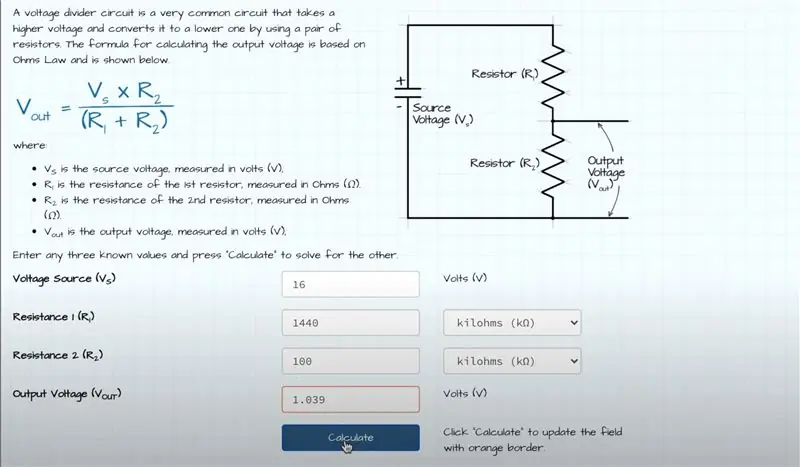

Videoen har trinnvise instruksjoner som vil guide deg gjennom prosessen. Legg gjerne til spørsmålene dine i kommentarfeltet i YouTube -videoen hvis du trenger ytterligere hjelp.
Trinn 2: Bestill komponentene
Kjøp på Amazon.com
- Wemos D1 Mini -
- Power Shield -
- Assorterte motstander -
Kjøp på AliExpress:
- Wemos d1 mini -
- Power Shield -
- Assorterte motstander -
Kjøp på Amazon.ca
- Wemos D1 Mini -
- Power Shield -
- Assorterte motstander -
Trinn 3: Maskinvare

Du trenger en wemos d1 mini, et strømskjerm og noen motstander. Først begynte jeg med å fjerne strømkontakten og installerte den mindre kontakten for å gjøre maskinvaren mer kompakt.
D1 mini kan måle ekstern spenning opp til 3,3v ved å bruke en spenningsdeler med R1 = 220KΩ & R2 = 100KΩ. Dette er spenningen innenfor 0-1 volt som ADC kan tåle. For å øke 3.3v til 16v som er nødvendig for bilbatteriet, må vi øke R1 til 1.44MΩ. For å gjøre det kan vi legge til en annen 1,22MΩ i serie for å få den totale 1,44MΩ. Jeg gjorde dette ved å lodde en 1MΩ motstand til en 220KΩ motstand som vist her.
Jeg festet en lang ledning til strøminngangsterminalene for å kunne koble dem til bilbatteriet.
Trinn 4: Programvare
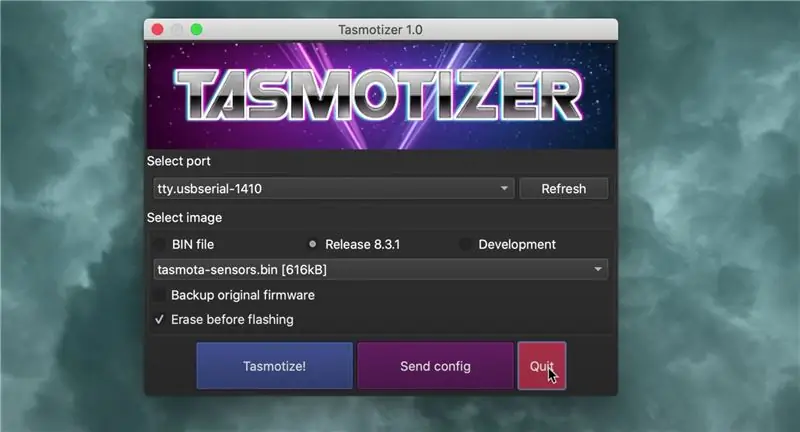
Jeg koblet deretter D1 mini til den bærbare datamaskinen min og lastet inn programvaren. Sørg for at du velger sensor.bin -versjonen for den analoge inngangsfunksjonen. Jeg fortsatte deretter med en typisk Tasmota -konfigurasjon.
Trinn 5: Bil


Ved bilen åpnet jeg panseret og fant sikringsskapet. Jeg fant sikringsboksen som et trygt sted å installere enheten min.
Jeg pakket først enheten inn i varmebestandig tape for å dekke enhver eksportert pinne for å motstå motorvarmen. Siden hele biljakten er slipt, fant jeg den nærmeste skruen og koblet bakken min til den. Deretter fant jeg den nærmeste tilkoblingen til batteriets positive skinne og koblet min positive strøminngang til den.
Trinn 6: Kalibrer
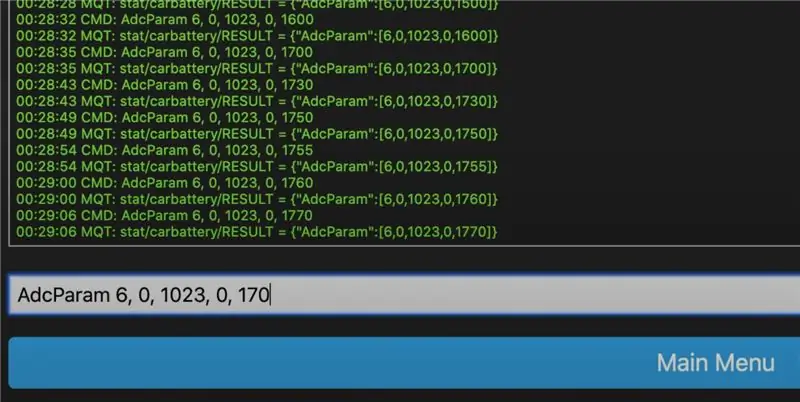
Deretter fortsatte jeg med å kalibrere rekkevidden til den analoge inngangen. Jeg gjorde dette ved å koble et multimeter til batteriet og lese strømspenningen (i mitt tilfelle var det 12,73 volt). Jeg prøvde og feilte til lesingen min var 1273 som analog lesning. Det siste trinnet var å lukke sikringsskapet og panseret.
Trinn 7: Hjemmeassistent
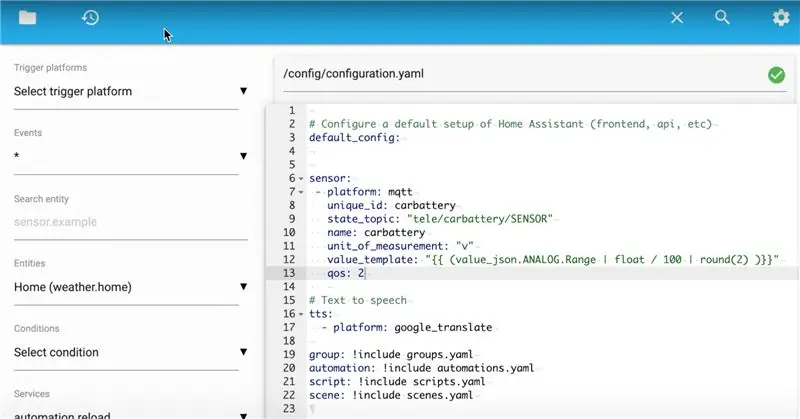
Tilbake i Home Assistant åpnet jeg konfigurasjonsfilen og la til en ny MQTT -sensor - koden er vedlagt ovenfor.
Etter at jeg lagret, startet jeg hjemmehjelperen på nytt for at den skulle tre i kraft. Da den kom tilbake på nettet, la jeg den nye sensoren til dashbordet.
Trinn 8: Ferdig
Integrasjonen er nå fullført. Du kan nå bruke denne sensoren til å utløse varsler!
Hvis du synes dette var nyttig, kan du vurdere å abonnere på YouTube -kanalen min - det hjelper meg veldig. Hvis du er interessert i å støtte arbeidet mitt, kan du sjekke Patreon -siden min.
Mye av informasjonen som er inneholdt er basert på personlig kunnskap og erfaring. Det er seerens ansvar å uavhengig verifisere all informasjon.
Anbefalt:
IoT ESP8266-serien: 2- Overvåk data gjennom ThingSpeak.com: 5 trinn

IoT ESP8266 Series: 2- Monitor Data Through ThingSpeak.com: Dette er del to av IoT ESP8266 Series. For å se del 1, se denne instruerbare IoT ESP8266 -serien: 1 Koble til WIFI -ruter. Denne delen tar sikte på å vise deg hvordan du sender sensordata til en av de populære IoT gratis skytjenestene https: //thingspeak.com
Overvåk temperatur og fuktighet med AM2301 på NodeMCU & Blynk: 3 trinn

Overvåk temperatur og fuktighet med AM2301 på NodeMCU & Blynk: Det er et veldig kjent faktum at i de fleste bransjer spiller vertikal, temperatur, fuktighet, trykk, luftkvalitet, vannkvalitet etc. viktige faktorer som må overvåkes kontinuerlig og nødvendig varslingssystemer må være på plass når verdien
DIY Smart dørklokke: kode, oppsett og HA -integrasjon: 7 trinn (med bilder)

DIY Smart Doorbell: Code, Setup and HA Integration: I dette prosjektet vil jeg vise deg hvordan du kan forvandle din normale dørklokke til en smart uten å endre noen av de nåværende funksjonene eller kutte ledninger. Jeg bruker et ESP8266 -kort som heter Wemos D1 mini. Ny til ESP8266? Se introduksjonen min
Overvåk tankens vannstand eller avstand på skrivebordet: 3 trinn

Overvåk tankens vannstand eller avstand på skrivebordet ditt: Bruk Wemos D1, en ultralydsensor og Thingio.AI IoT -plattform
ESP32 -basert M5Stack M5stick C værmonitor med DHT11 - Overvåk temperaturfuktighet og varmeindeks på M5stick-C med DHT11: 6 trinn

ESP32 -basert M5Stack M5stick C værmonitor med DHT11 | Overvåk temperaturfuktighet og varmeindeks på M5stick-C Med DHT11: Hei folkens, i denne instruksjonen lærer vi hvordan du grensesnitt DHT11 temperatursensor med m5stick-C (et utviklingstavle av m5stack) og viser den på displayet til m5stick-C. Så i denne opplæringen vil vi lese temperatur, fuktighet og amp; varme jeg
